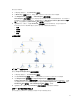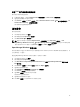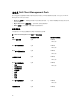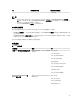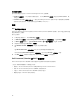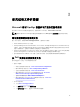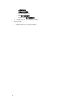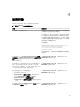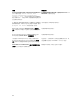Users Guide
要查看 Dell 客户端硬件运行状况汇总:
1. 在
OpsMgr
控制台中
,
单击
My Workspace(
我的工作区
)
。
2. 右键单击 Favorite Views(喜爱的视图),并从弹出的菜单选择 New(新建) → Diagram View(图表
视图
)。
Create Diagram View(创建图表视图)窗口显示。
3. 在 Name(名称)文本框中,输入所需名称。
4. 在 Description(说明)文本区域中,输入所需说明。
5. 在 Choose Target(选择目标)部分中,单击 Browse(浏览)。
显示 Select Object(选择对象)窗口。
6. 在 Select Object(选择对象) 窗口,从 Look for(查找)下拉列表中选择 Dell Windows Clients(Dell
Windows 客户端),然后单击 Search(搜索)。
7. 单击 Add(添加),然后单击 OK(确定)。
8. 在 Choose from a template(从模板选择)部分,从下拉列表中选择 Client Diagram(客户端图表)。
9. 单击 Create(创建)。
状态视图
State Views(状态视图)显示网络上由 OpsMgr 管理的的每个 Dell 设备的状态。Dell Client Management
Pack 提供了一系列严重性等级指示器以帮助您监测网络上 Dell 客户端系统的运行状况。
访问状态视图
要访问 State Views(状态视图):
1. 在 OpsMgr 控制台中,单击 Monitoring(监测)。
2. 在左侧的 Monitoring(监测)窗格中,导航至 Dell 文件夹并单击该文件夹以显示不同视图。
3. 单击 State Views(状态视图) → Clients(客户端)。
OpsMgr 控制台在右窗格中显示您正监测的所有 Dell 客户端系统的状态。
4. 选择状态以查看 Detail Views(详细信息视图)窗格中的详细信息。
任务
在 OpsMgr 控制台的 Actions(操作)或 Tasks(任务)窗格中提供有任务。当在 Diagram Views(图表视
图)或 State Views(状态视图)中选择一个客户端系统时,Actions(操作)或 Tasks(任务)窗格中便会显
示相关任务。
客户端重新引导和关机
要重新引导或关闭客户端:
1. 在 OpsMgr 控制台,导航至 State Views(状态视图)或 Diagram Views(图表视图)。
2. 选择任何查找到的 Dell 客户端系统。
3. 在 Actions(操作)或 Tasks(任务)窗格中,单击 Client Reboot(客户端重新引导)或 Client
Shutdown(客户端关机)。
此时将显示 Run Tasks(运行任务)屏幕。
4. 单击运行。
12